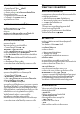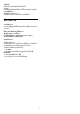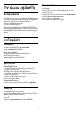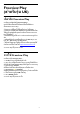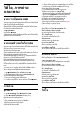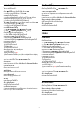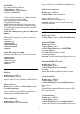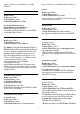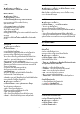operation manual
กดลูกศร
(ขึ้น) หรือ
(ลง) เพื่อปรับคา กด
รีเซ็ต
เพื่อรีเซ็ตคา
การตั้งคาความเขม
โหมดความเขม
(หนาแรก) > ตั้งคา >
การตั้งคาทั้งหมด > ภาพ >
การตั้งคาโหมดผูเชี่ยวชาญ > โหมด
ความเข้ม
เลือก ปกติ เพิ่มประสิทธิภาพภาพ
เพิ่มประสิทธิภาพการประหยัดพลังงาน
เพื่อตั้งคาใหทีวีลดความเขมโดยอัตโนมัติ
เพื่อการใชพลังงานที่ดีที่สุด หรือเพื่อประสบการณภาพที่ดีที่สุด
หรือเลือก ปด เพื่อปดการปรับแตง
การตั้งคา HDR
(หนาแรก) > ตั้งคา >
การตั้งคาทั้งหมด > ภาพ >
การตั้งคาโหมดผูเชี่ยวชาญ > HDR Plus
ตั้งคา HDR Plus ใหเปน ปด ต่ำสุด ปานกลาง สูงสุด หรือ
อัตโนมัติ เพื่อตั้งระดับที่ทีวีจะแสดงเอฟเฟกตความเขมภาพแล
ะความสวางภาพที่เหนือกวาโดยอัตโนมัติสำหรับเนื้อหา HDR
หมายเหตุ: พรอมใชงานเมื่อมีวิดีโอ High Dynamic Range
(HDR) ในแหลงสัญญาณที่เลือก ยกเวนกรณี Dolby Vision
• ทีวีสามารถเลนโปรแกรม HDR จากการเชื่อมตอ HDMI ใดๆ
การถายทอดจากอินเตอรเน็ต (เชน Netflix)
หรือจากอุปกรณหนวยความจำ USB ที่เชื่อมตอ
• ทีวีจะเปลี่ยนเปนโหมด HDR
โดยอัตโนมัติพรอมแสดงสัญลักษณ ทีวีรองรับรูปแบบ HDR
ตอไปนี้: Hybrid Log Gamma, HDR10, HDR10+ และ Dolby
Vision โดยขึ้นอยูกับความพรอมใชงานของรูปแบบ HDR นั้นๆ
ของผูใหบริการเนื้อหา
ความเขมภาพแบบไดนามิค
(หนาแรก) > ตั้งคา >
การตั้งคาทั้งหมด > ภาพ >
การตั้งคาโหมดผูเชี่ยวชาญ >
ความเขมภาพแบบไดนามิค
เลือกสูงสุด ปานกลาง หรือ ต่ำสุด
เพื่อตั้งระดับที่ทีวีจะปรับเสริมรายละเอียดในพื้นที่ของภาพที่มืด
ปานกลาง และสวางโดยอัตโนมัติ
ความเปรียบตางวิดีโอ, แกมมา
ความแตกตางภาพ
(หนาแรก) > ตั้งคา >
การตั้งคาทั้งหมด > ภาพ >
การตั้งคาโหมดผูเชี่ยวชาญ > ความแตกตางภาพ
กดลูกศร
(ขึ้น) หรือ
(ลง) เพื่อปรับระดับความแตกตางภาพ
แกมมา
(หนาแรก) > ตั้งคา >
การตั้งคาทั้งหมด > ภาพ >
การตั้งคาโหมดผูเชี่ยวชาญ > แกมมา
กดลูกศร
(ขึ้น) หรือ
(ลง) เพื่อตั้งคาการตั้งคาความสวางและ
ความเขมของภาพแบบนอนลิเนียร
Ultra Resolution
(หนาแรก) > ตั้งคา >
การตั้งคาทั้งหมด > ภาพ >
การตั้งคาโหมดผูเชี่ยวชาญ > Ultra resolution
เลือก เปด เพื่อความคมชัดในขอบเสนและรายละเอียดที่ดีขึ้น
ความชัดของภาพ
การลดสัญญาณรบกวน
(หนาแรก) > ตั้งคา >
การตั้งคาทั้งหมด > ภาพ >
การตั้งคาโหมดผูเชี่ยวชาญ > การลดสัญญาณรบกวน
เลือก สูงสุด ปานกลาง ต่ำสุด
เพื่อตั้งคาระดับของการลบสัญญาณรบกวนในเนื้อหาวิดีโอ
สัญญาณรบกวนมักปรากฏเปนจุดเคลื่อนไหวขนาดเล็กในภาพบน
จอ
การลดจุดรบกวน MPEG
(หนาแรก) > ตั้งคา >
การตั้งคาทั้งหมด > ภาพ >
การตั้งคาโหมดผูเชี่ยวชาญ > การลดจุดรบกวน MPEG
เลือก สูงสุด ปานกลาง ต่ำสุด
เพื่อเปลี่ยนระดับของการลดจุดรบกวนในเนื้อหาวิดีโอดิจิตอล
สวนใหญแลวจะสามารถเห็นจุดรบกวน MPEG เปนชองเล็กๆ
หรือขอบหยักในภาพบนจอ
การตั้งคาการเคลื่อนไหว
สไตลการเคลื่อนไหว
(หนาแรก) > ตั้งคา >
การตั้งคาทั้งหมด > ภาพ >
การตั้งคาโหมดผูเชี่ยวชาญ > สไตลการเคลื่อนไหว
สไตลการเคลื่อนไหวมีโหมดการตั้งคาการเคลื่อนไหวที่ผานการป
รับสำหรับเนื้อหาวิดีโอตางๆ
เลือก ปด เพื่อปด หรือเลือกหนึ่งในสไตลการเคลื่อนไหวเพื่อประ
สบการณการรับชมที่ตางออกไปในวิดีโอที่มีการเคลื่อนไหว
(ภาพยนตร กีฬา มาตรฐาน นุมนวล หรือ สวนตัว)
ไมพรอมใชงานสำหรับกรณีดานลาง:
•
(หนาแรก) > ตั้งคา > การตั้งคาทั้งหมด > สไตลภาพ
29